照片合成,用Photoshop合成少女穿越沙漠照片
時間:2024-03-08 11:17作者:下載吧人氣:23
本篇教程很有創(chuàng)意,用PS制作美少女由海洋穿越到沙漠,人物介于兩種物質中間,處于兩種空間的人物給人一種幻覺,文中有所需素材,同學們可以換成自己照片來進行一次兩個空間的碰撞。
效果圖:

1、拉進“沙漠”素材,裁切。

www.16xx8.com
<點圖片查看大圖>
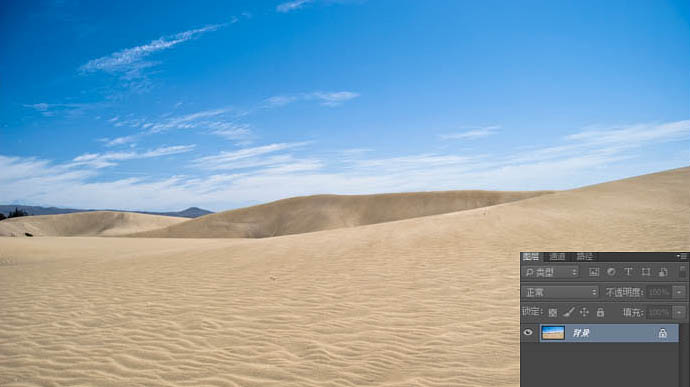
2、打開”水底”素材后,再拉到沙漠素材里,Ctrl+T調整水底圖層的大小以及位置如圖。

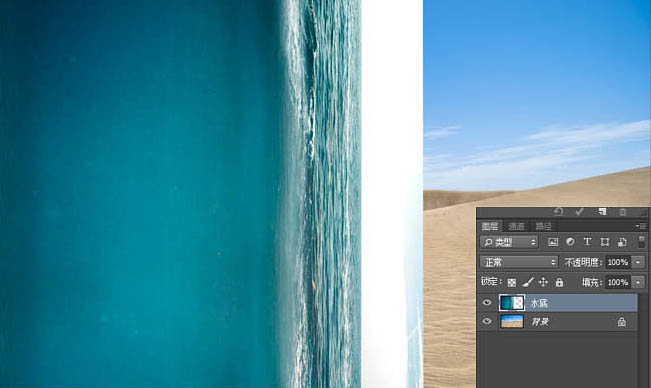
3、在水底圖層[ 新建蒙版 ] 選擇[ 漸變工具 ] – [ 黑白漸變] 按照箭頭指示方向擦除圖像。
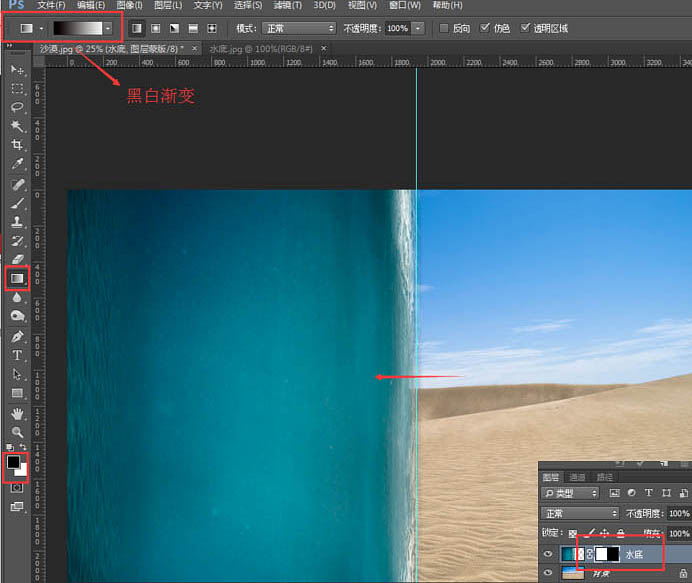
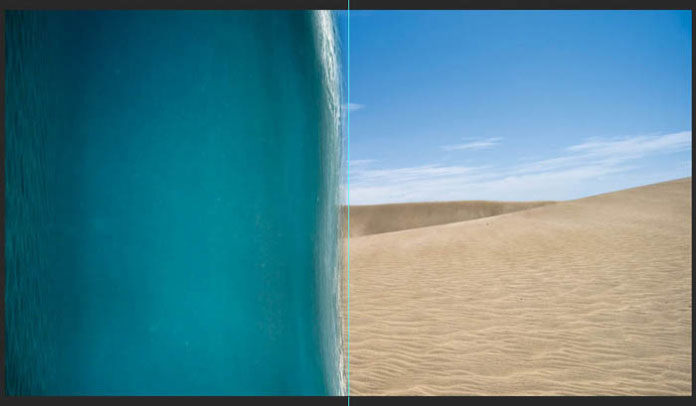
5、[ 多邊形套鎖 ]工具選擇一塊浪花,通過拷貝到圖層,獲得圖層1。
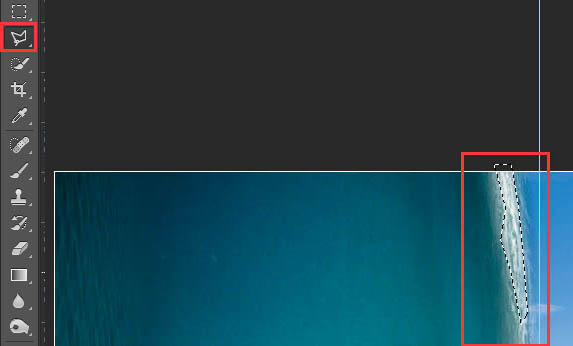
6、移動到下方來,通過 [ 變形 ] 以適應邊緣形狀,直接拉伸浪花與上方銜接,最后 [ 橡皮擦 ]調節(jié)到300柔邊圓筆刷,蹭一下浪花銜接海水的地方,進行過渡處理,最后右鍵 - [ 向下合并] 大場景完成。
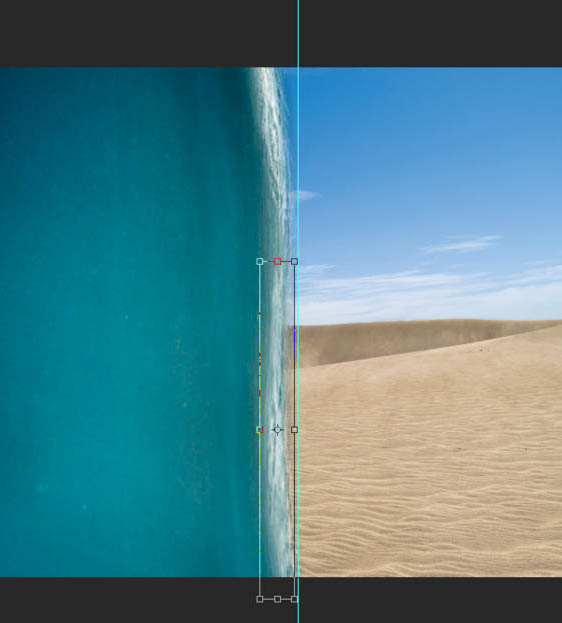

7、新建顏色調整圖層,填充顏色:RGB( 48,65,68 ),不透明度調整到80%。
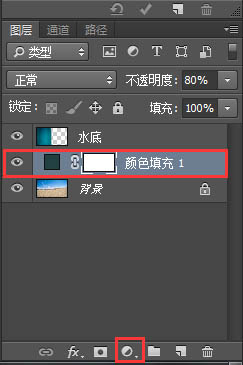
8、在顏色填充圖層中,選擇[ 漸變工具 ]-黑到透明漸變-徑向漸變,按照箭頭指示拉漸變,得到上圖的亮部。
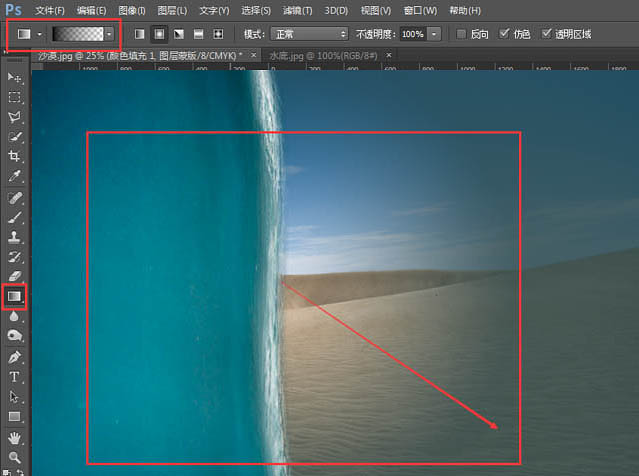
9、點擊顏色填充的蒙版,Ctrl + T 調整亮部的大小以及位置。
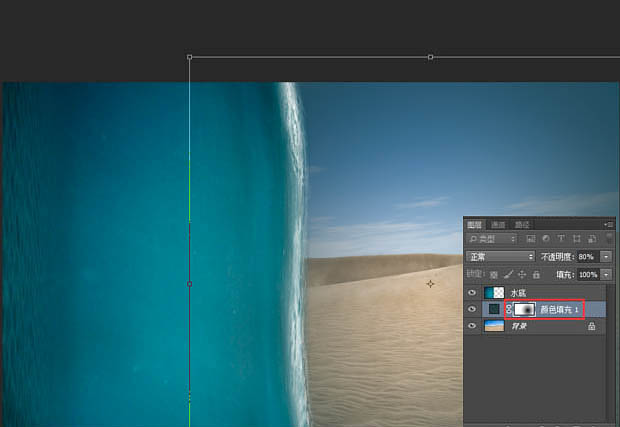
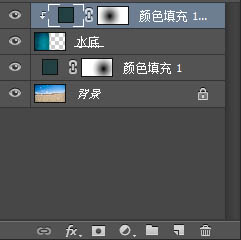
11、觀察,顏色填充 1圖層的蒙版中,黑色的圓在右側,現(xiàn)在我們再拷貝的圖層里,把他移到左側。最后,就會在水底圖層里看到一塊發(fā)光的區(qū)域。
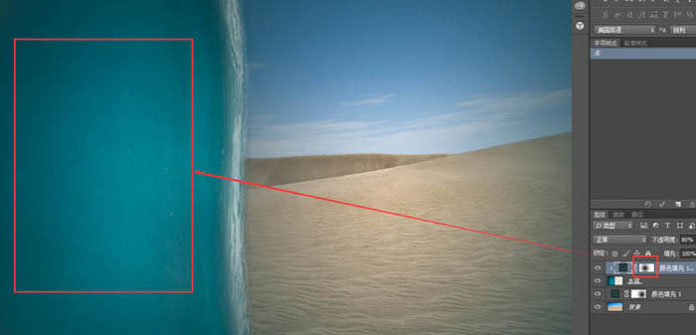
12、打開”模特”素材,用[ 快速選擇工具 ] 以及[ 調整邊緣 ]把人物摳出來,在蒙版用畫筆修飾人物的線條,右鍵背景拷貝圖層的蒙版,應用蒙版。

<點圖片查看大圖>
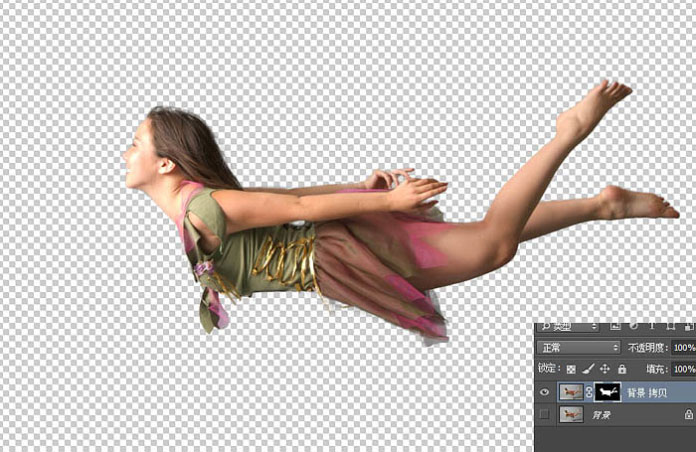
13、把人物拉進”沙漠”素材中Ctrl+T 調整大小以及位置,用自由套鎖工具把人物在水底圖層的部分做個選區(qū),通過剪切的圖層。
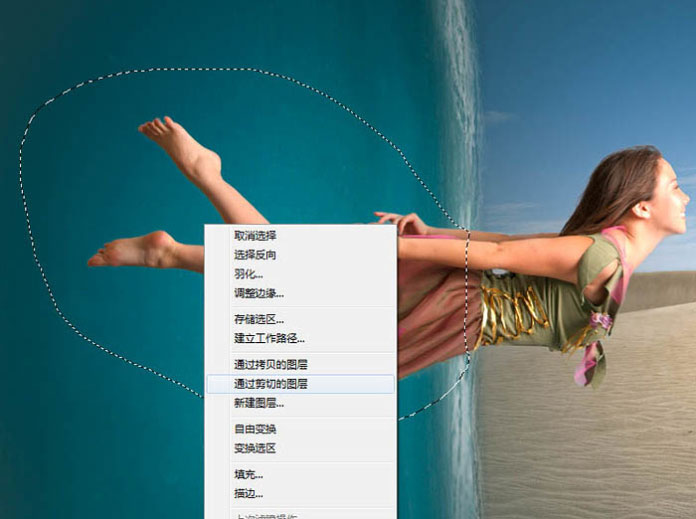
14、先給圖層命名,調整”模特_水底”圖層樣式為疊加,得到下圖效果。
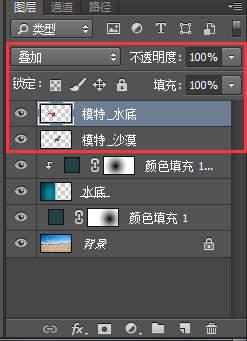

15、新建圖層1和圖層2 在背景圖層上,然后選擇(235,220,197) -柔邊圓筆刷在人物周圍畫一些調子,圖層1的筆刷流量(50左右),圖層透明度(45左右),圖層2主要是在人物的周圍加深調子,所以不修改透明度。
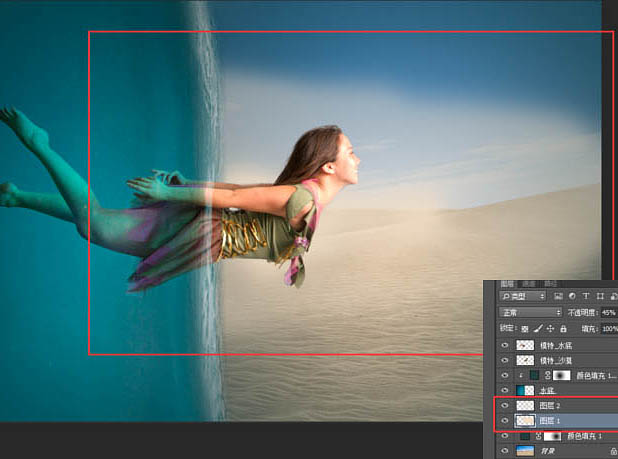

17、在水底圖層下新建圖層3,選擇柔邊圓畫筆,黑色,點一下,拉伸想成模特的影子,不透明度調整為55%。

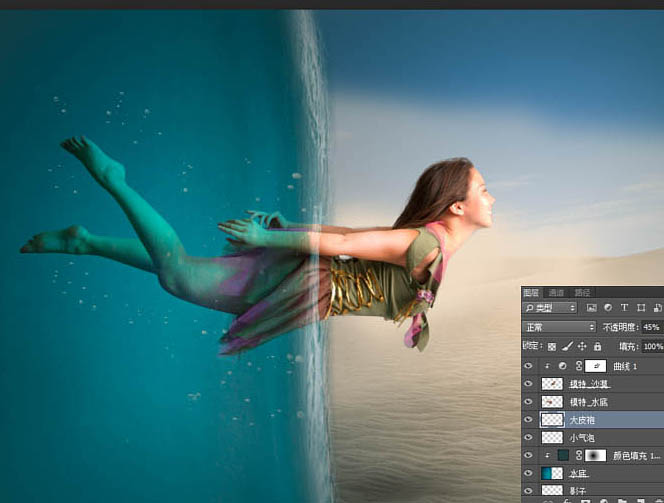
18、選擇氣泡筆刷,然后在人物的周圍畫一些氣泡,不用太多,人物靠近水面的氣泡畫大一些。
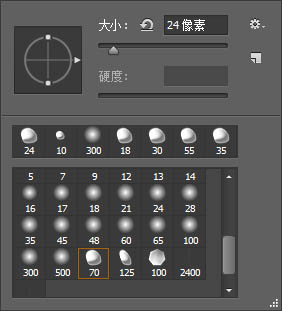
19、圖層3上設置剪貼蒙版-色相/飽和度調整圖層(這一步是后來調整的,下面的步驟圖的效果不一致不妨礙最后的實現(xiàn)過程)。
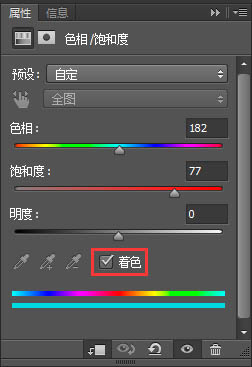
20、調整位置同時使用[ 橡皮擦 ]工具,擦除頭發(fā)和手臂臉龐上的水花。


22、打開”水面波紋”素材,拉進,圖層名為波紋,設置為模特_水底的剪貼蒙版。

<點圖片查看大圖>
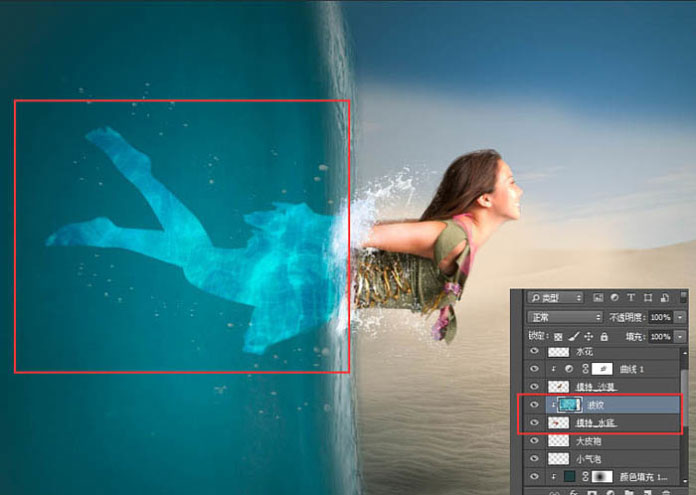
23、修改波紋圖層的圖層樣式為柔光。

24、新建圖層-透光,漸變色:188,288,231(即較亮的水底顏色),選擇 [ 漸變工具 ] – 徑向漸變,拉一個光暈出來,Ctrl+T右鍵變形,靠近水面的向拉伸一下,最后透明度調整到40左右。
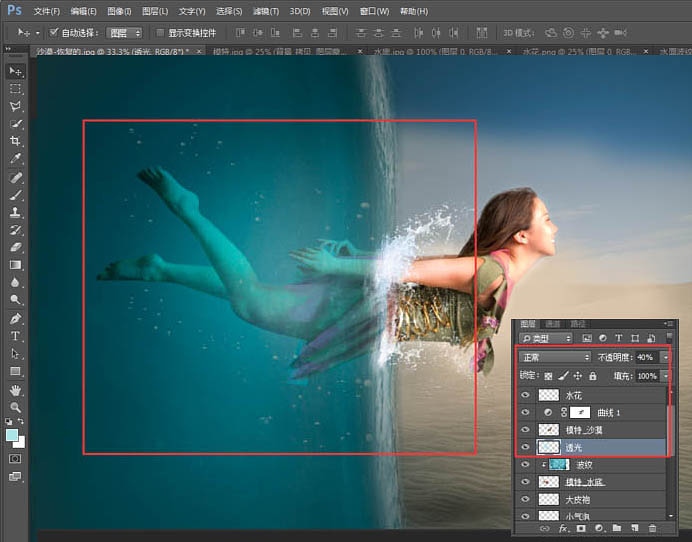
25、新建漸變映射調整圖層,選擇黑白漸變,圖層樣式選擇柔光。
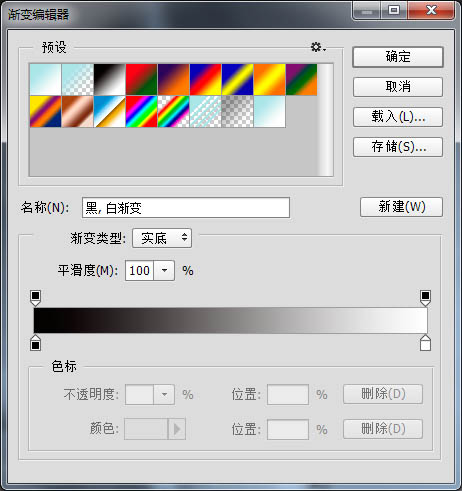
26、選擇 [ 漸變工具 ] – 漸變顏色:255,204,162 徑向漸變,新建圖層后在水花和水面的交界處拉一個圓,調整圖層樣式為濾色。

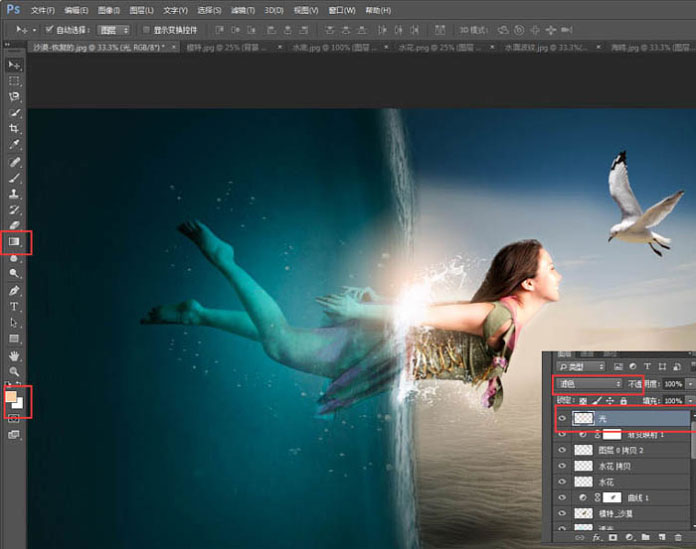
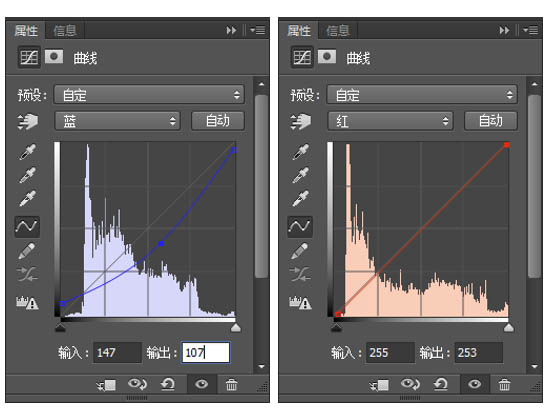
28、建立色彩平衡調整圖層。
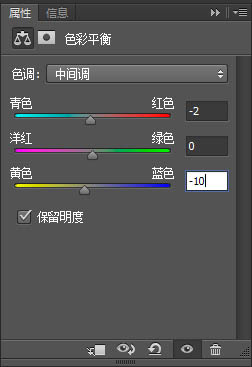
29、把海鷗弄小一些。

30、調整水花不透明度在70左右。
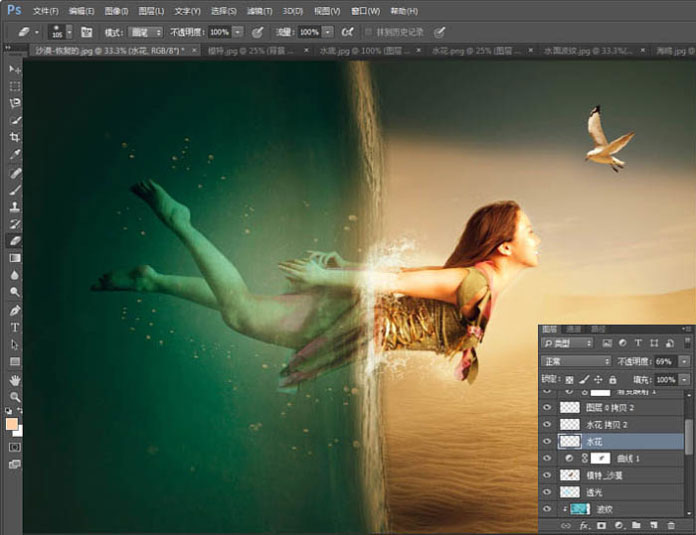
31、Alt+Ctrl+Shift+E 蓋印,得到圖層3,在復制多一個圖層3。

32、圖層3 拷貝-圖層樣式為線性光。
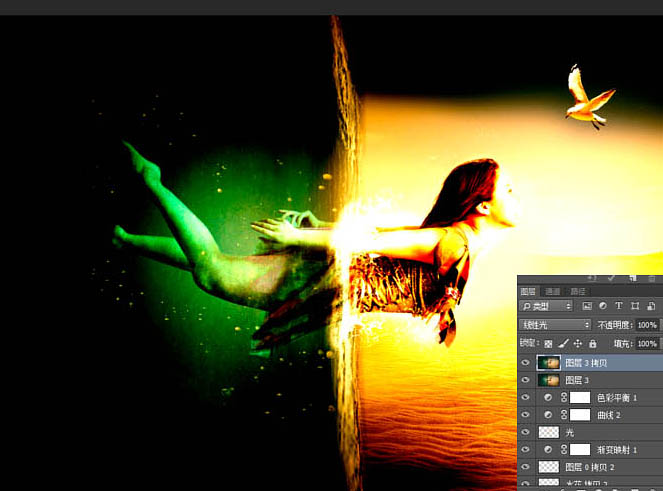
33、濾鏡-其他-高反差保留-半徑0.4。
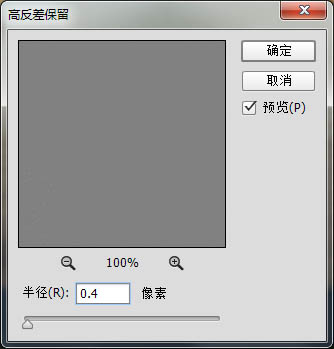
最終效果:

步驟很詳細,堅持做下來的同學們都是棒棒噠,努力就會有收獲,相信你已經(jīng)完成了本次教程。

網(wǎng)友評論